Accurate Lite adalah aplikasi bisnis simpel untuk membantu pebisnis mengelola usaha dengan lebih mudah. Dengan berbagai fitur-fitur yang lengkap dan mudah digunakan, Accurate Lite dapat membantu perusahaan kecil dan menengah untuk mengelola keuangan dengan lebih efektif dan efisien di era digital ini. Fitur-fitur Accurate Lite antara lain yaitu Penjualan, Pembelian, Biaya, Persediaan, Kas/Bank, dan Laporan Keuangan. Pada artikel ini, akan dijelaskan cara mudah membuat kategori barang di Accurate Lite bagi Anda yang masih merasa bingung.
Cara Membuat Kategori Barang di Accurate Lite
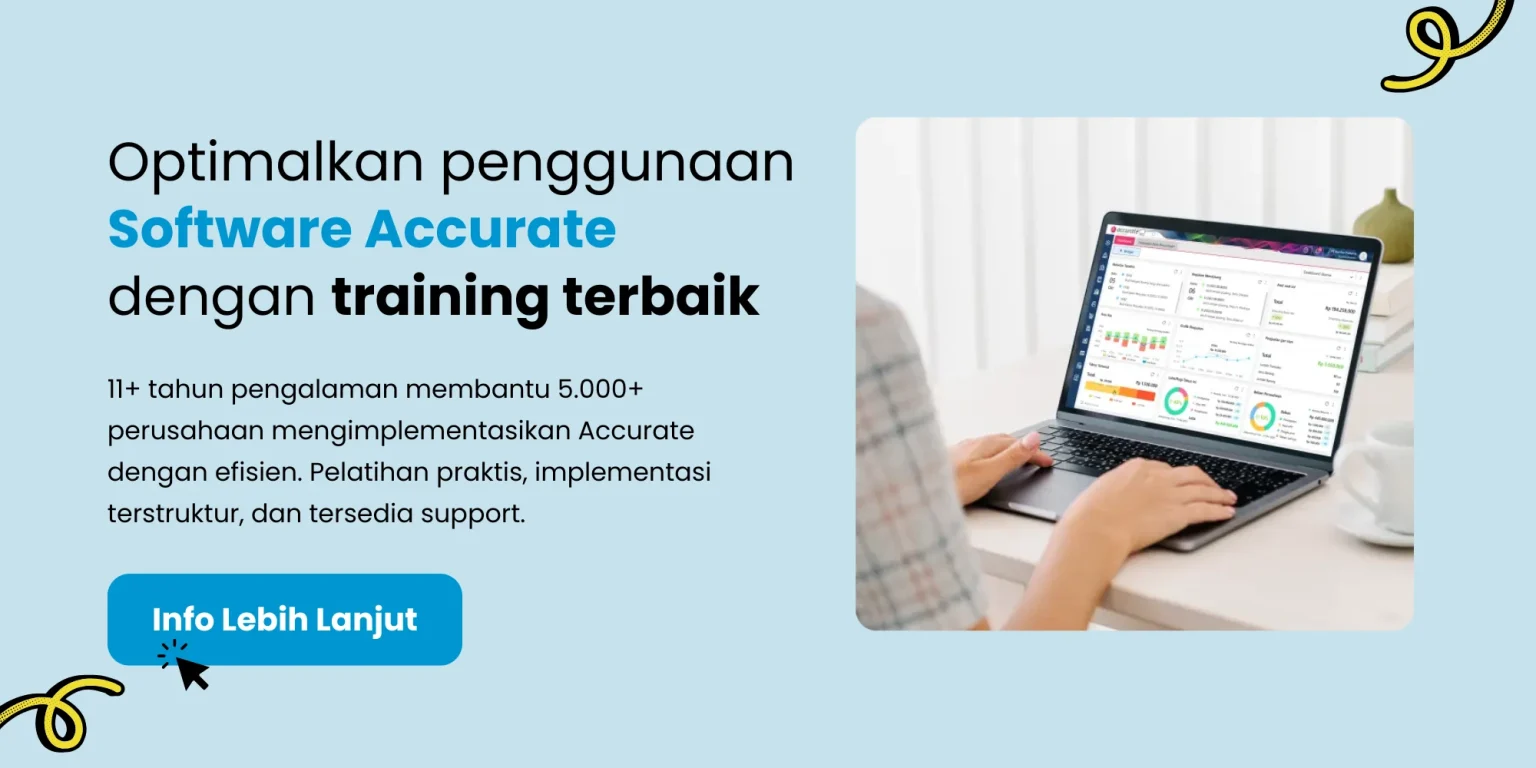
Fitur kategori barang berfungsi untuk mengelompokan barang sehingga memudahkan Anda dalam mencari barang yang diinginkan oleh pembeli. Berikut ini merupakan langkah-langkah untuk membuat kategori barang:
1. Buka menu Stok Produk yang ada pada dashboard Accurate Lite.
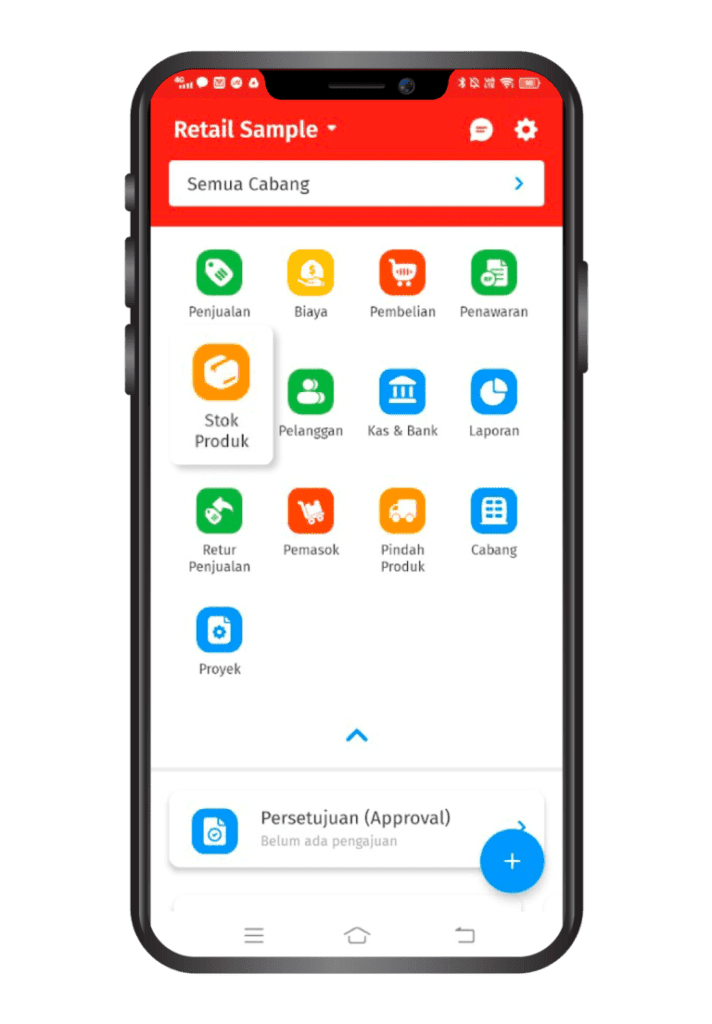
2. Setelah itu klik ikon titik tiga yang terdapat pada sudut kanan atas tampilan menu Stok Produk. Kemudian pilih Kategori Produk.
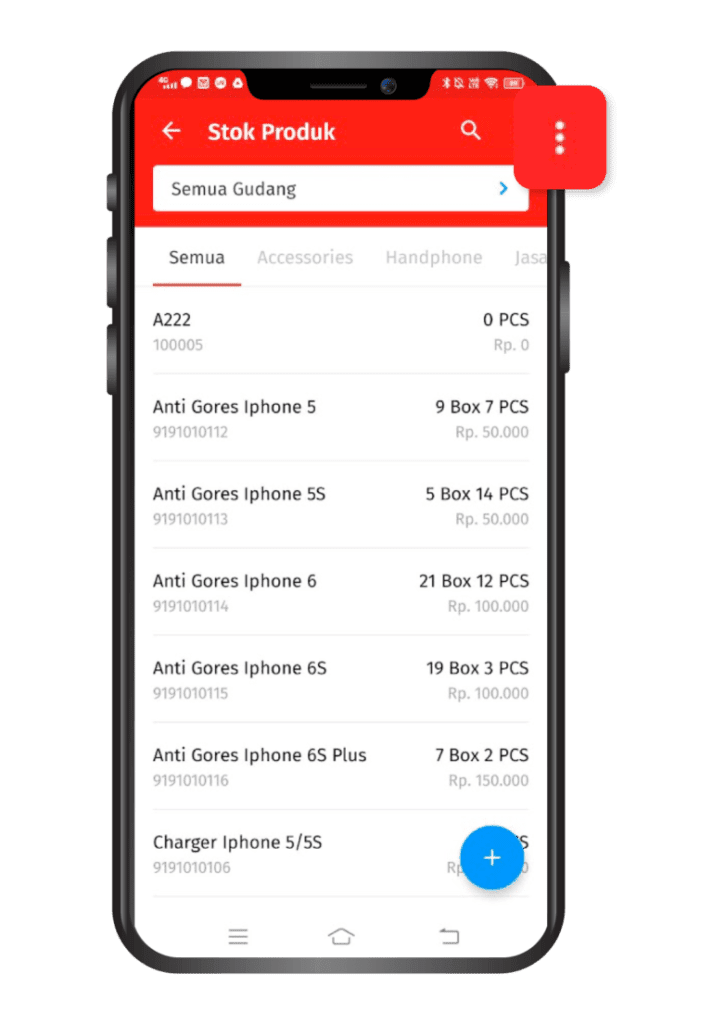
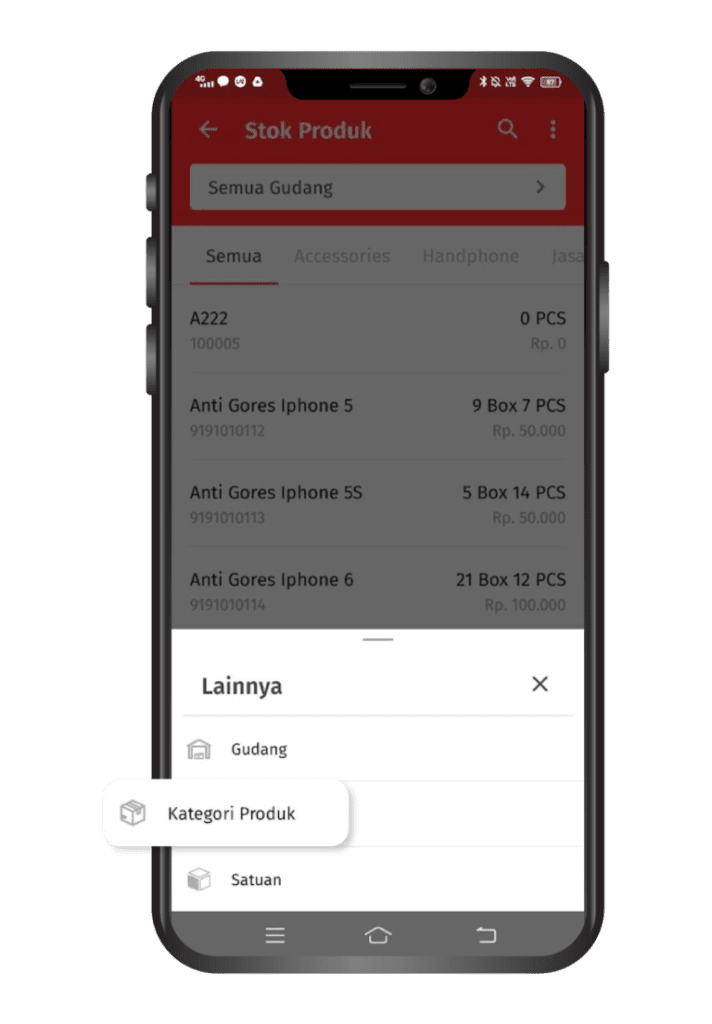
3. Lalu klik ikon + pada menu daftar Kategori Barang.
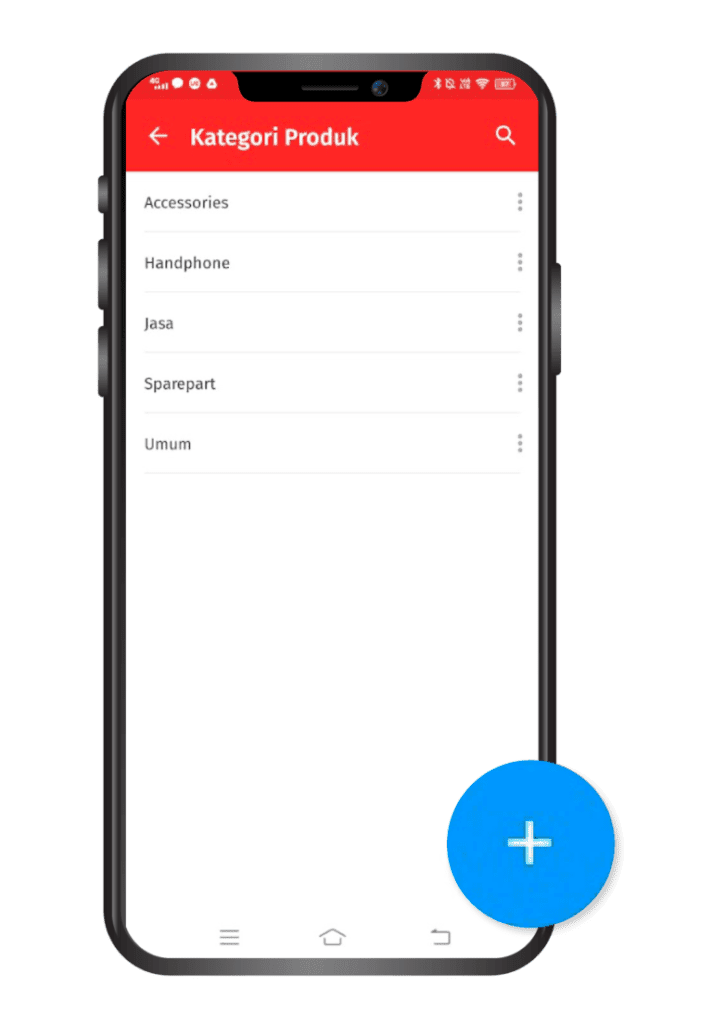
4. Kemudian isi nama Kategori Barang baru dan jika sudah klik Simpan.
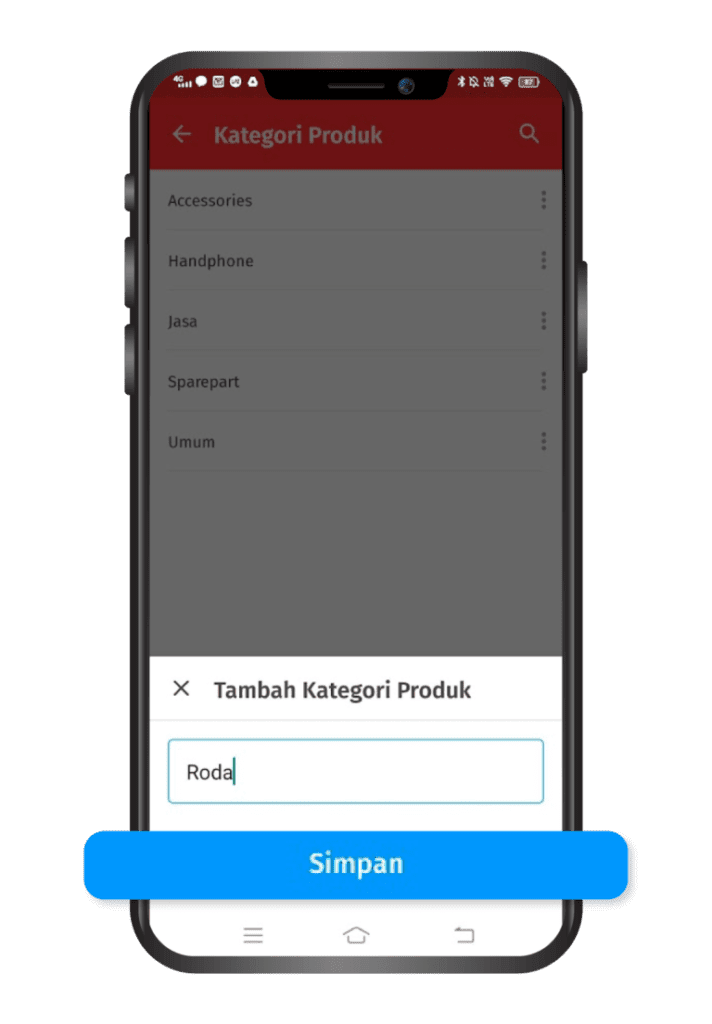
Mudah bukan caranya? Jika Anda ingin mempelajari fitur-fitur Accurate Online secara lebih lengkap, Anda juga dapat mengikuti Training Accurate dari kami. Jasa Training Accurate dari Szeto Accurate telah dipercaya melayani lebih dari 5000 perusahaan di berbagai industri. Jadi tunggu apa lagi? daftar sekarang juga!




![Fitur Daftar Saldo Akun [Account Balance] di Accurate](https://www.szetoaccurate.com/wp-content/uploads/Fitur-Daftar-Saldo-Akun-Account-Balance-di-Accurate-5.webp)
![Membuka Fitur Formulir Penerimaan [Deposit] di Accurate](https://www.szetoaccurate.com/wp-content/uploads/Membuka-Fitur-Formulir-Penerimaan-Deposit-di-Accurate-5.webp)
![Melihat Daftar Formulir Penerimaan [Deposit] di Accurate](https://www.szetoaccurate.com/wp-content/uploads/Melihat-Daftar-Formulir-Penerimaan-Deposit-di-Accurate-5.webp)
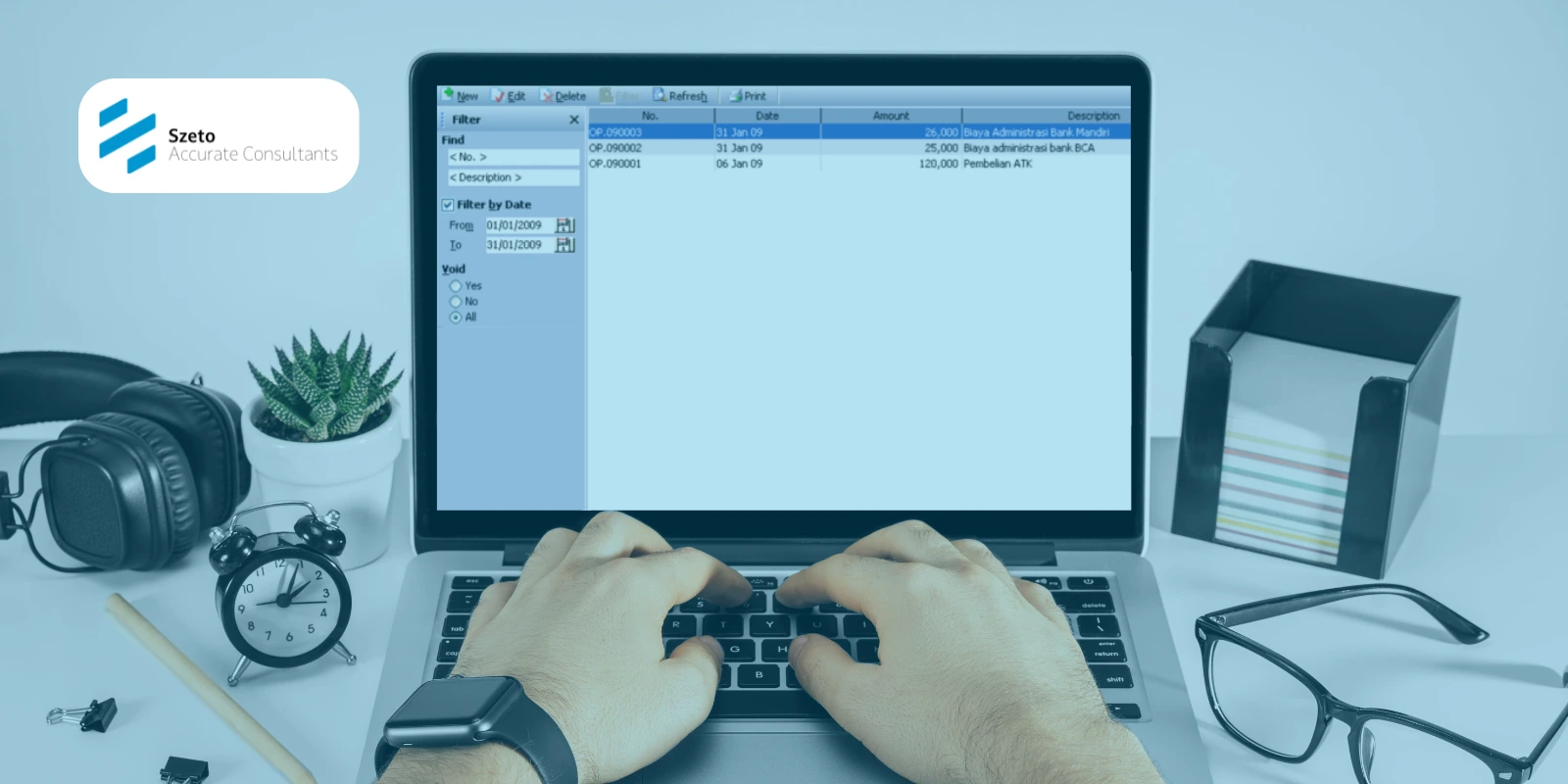
![Fitur Formulir Pembayaran [Form Payment] pada Accurate](https://www.szetoaccurate.com/wp-content/uploads/Fitur-Formulir-Pembayaran-Form-Payment-pada-Accurate-5.webp)

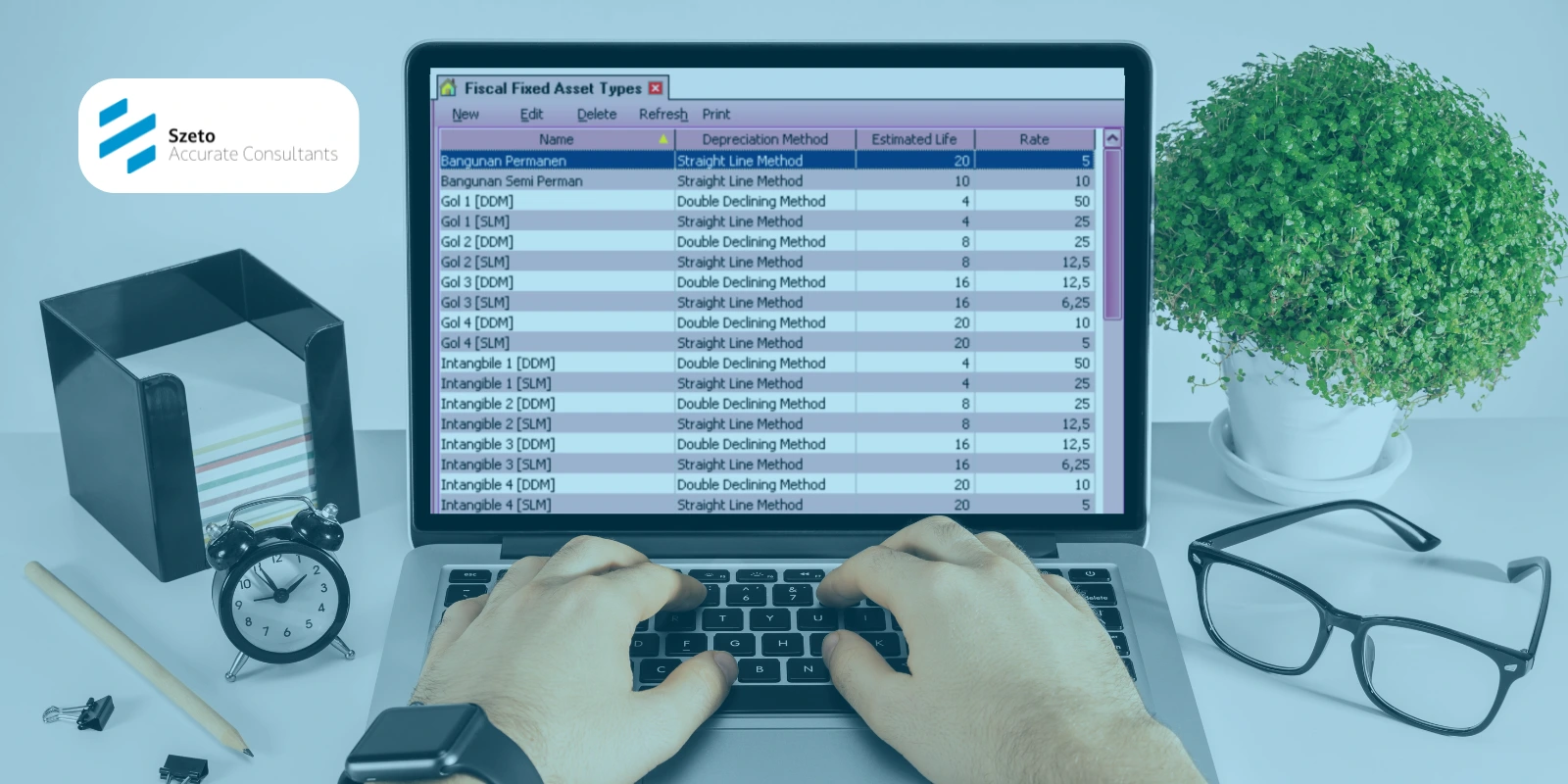
![Daftar Aktiva Tetap [List Of Fixed Asset] di Accurate](https://www.szetoaccurate.com/wp-content/uploads/Daftar-Aktiva-Tetap-List-Of-Fixed-Asset-di-Accurate-5.webp)
![Formulir Aktiva Tetap Baru [New Fixed Asset] di Accurate](https://www.szetoaccurate.com/wp-content/uploads/Formulir-Aktiva-Tetap-Baru-New-Fixed-Asset-di-Accurate-5.webp)
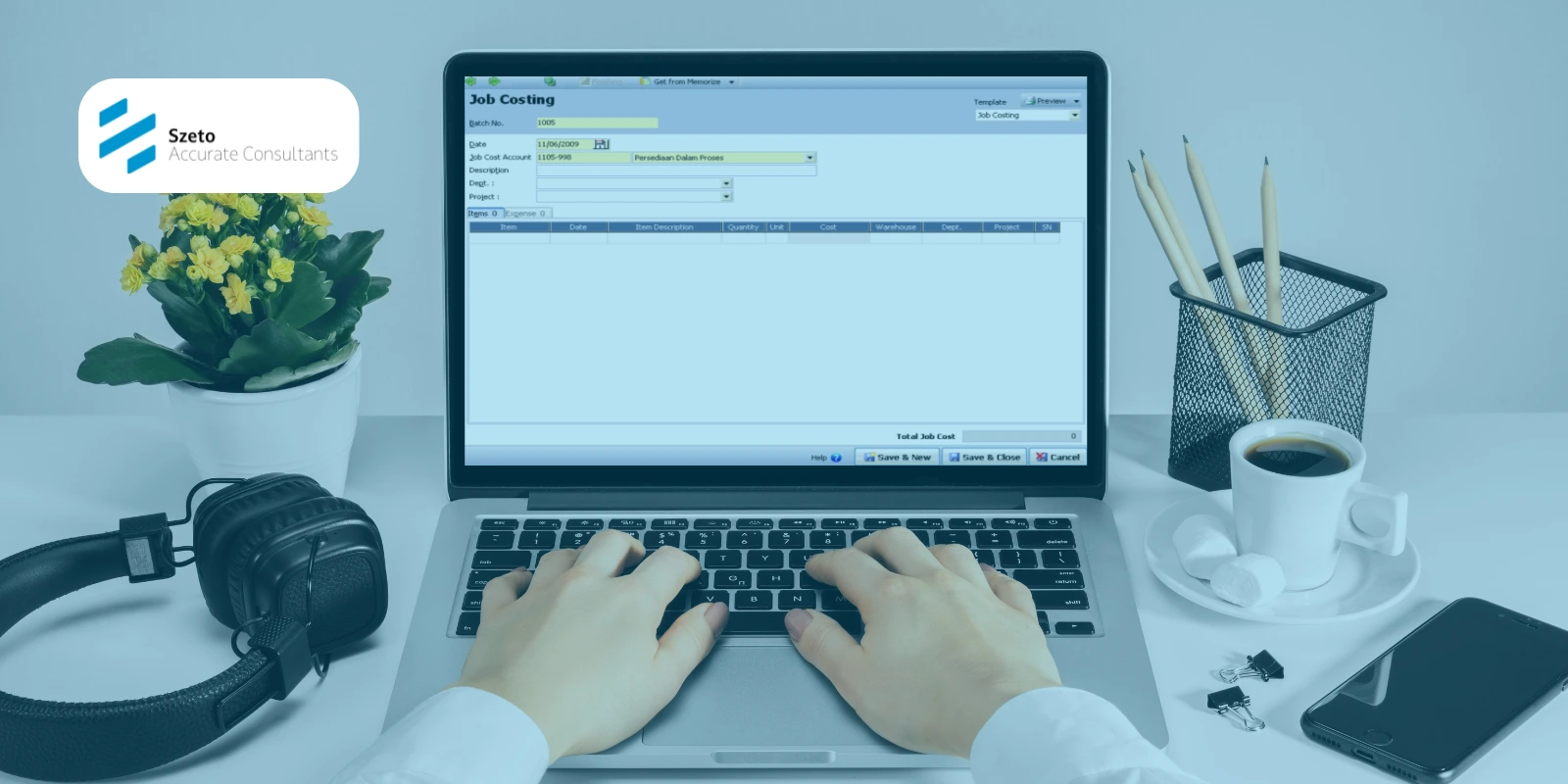
![Aktivitas Roll Over [Finishing Job Costing] di Accurate](https://www.szetoaccurate.com/wp-content/uploads/Aktivitas-Roll-Over-Finishing-Job-Costing-di-Accurate-5.webp)
![Flow Proses Pencatatan Klaim Barang [RMA] pada Accurate](https://www.szetoaccurate.com/wp-content/uploads/Flow-Proses-Pencatatan-Klaim-Barang-RMA-pada-Accurate-5.webp)

